Ønsker du å fikse DNS probe ferdig ingen internett-feil? Du er på rett sted. Enten Det Er Windows 10, 8, 7, XP, Android, Mac, Chrome, Ubuntu eller Linux, vil denne alt-i-ett-guiden hjelpe deg. DNS-feil kan forårsake internett-feil, noe som er veldig frustrerende. Løsningene er ganske enkle og enkle, generert på grunn av liten feilkonfigurasjon i enheten. Etter å ha testet det ut i forskjellige Operativsystemer, gir jeg deg garanterte løsninger som fungerer.DNS STÅR For Domain Name Server, som er adressen til et nettsted eller IP-adressen den peker på, akkurat som telefonnummeret til en leilighet i en katalog i den virkelige verden. Ikke bli forvirret av mange fancy ord som brukes på nettet; det er bare en adresse som forbinder klienter med serveren.
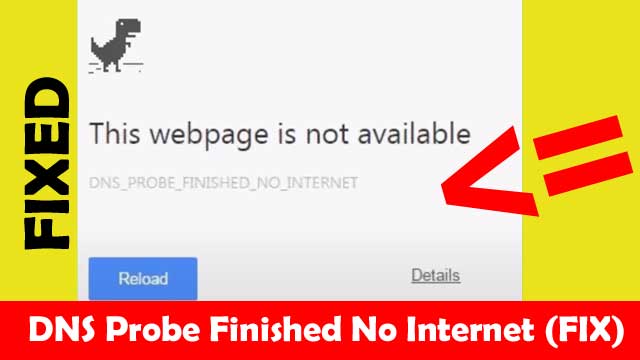
Hvordan Fikse DNS Probe Ferdig Ingen Internett
DNS-feil oppstår når nettleseren ikke klarer å peke på den riktige IP-Adressen til verten. Virusinfeksjon, blokkering fra brannmur og antivirus, server som ikke svarer, etc. KAN være noen vanlige årsaker TIL DNS-feil. Det viser dns_probe_finished_no_internet.
på Samme måte kan noen andre punkter skyldes ingen internett-tilkobling eller data. I så fall må du sørge for at du har betalt internettregninger. Hvis alt er bra fra din side, prøv å tilbakestille ruteren hardt. Hvis WiFi-ruteren er bra, eller kanskje hvis du bruker mobildata, må vi fikse noen interne innstillinger beskrevet i dette innlegget mens du leser.
DNS Probe Ferdig Ingen Internett-Vinduer 10 / 8 / 7 / XP
først og fremst finner du om det er antivirusprogramvare eller brannmur som Windows Defender som blokkerer nettverkstilgangen, prøv å tillate tillatelser fra dem. Hvis det ikke er noen, kan vi bruke ledeteksten til å fikse dette. Det er akkurat det samme som vi satt For Google Chrome.
Kommer ned til løsningen, kan vi sørge for AT DNS-klienten fungerer bra eller ikke. For å gjøre det må vi åpne Dialogboksen Kjør ved å trykke På Win + R-knappen og skrive tjenester.msc etterfulgt av enter-tasten. Deretter kan vi søke etter EN DNS-klient og høyreklikke på den for å starte på nytt.
Vi kan også prøve å endre TCP / IP Proxy ved å åpne ledeteksten. Kjør deretter følgende syntakser:
- netsh winsock reset catalog
- ipconfig /flushdns
- ipconfig /release
- ipconfig /renew
- netsh int ip set DNS
som et neste trinn, åpne «kjør» igjen, men denne gangen sett inn verdien » ncpa.cpl » uten anførselstegn. Det vil vise en liste over forskjellige tilkoblinger på datamaskinen. Bare åpne egenskapene til din aktive tilkobling via høyreklikke. Dobbeltklikk deretter PÅ TCP / IP-alternativet og merk av i boksen for å bruke FØLGENDE DNS-Adresse.
DNS 1: 8.8.8.8
DNS 2: 8.8.4.4 (dette er et alternativ hvis ovennevnte ikke fungerte)
Til slutt velger Du ‘Valider ved utgang’ og klikker OK. Som det siste trinnet må du starte datamaskinen på nytt. Forhåpentligvis bør dette løse problemet dns probe startet, men hvis det fortsatt eksisterer, gå over til vår løsning For Google Chrome.
Relatert Løsning: Primær DNS-Server Svarer Ikke Fix
DNS Probe Ferdig Ingen Internett Android
hvis du prøver å laste inn en nettside på android, vil den potensielt vise «Denne Nettsiden Er Ikke Tilgjengelig» på grunn av feilen. Før du går inn i noen form for reparasjoner, må du alltid sørge for At WiFi-eller mobildataene dine fungerer og er 100% fine. For å bekrefte dette kan du prøve å surfe på internett fra andre enheter på samme nettverk.Det neste trinnet er å fjerne dataene i nettleseren; Det kan Være Google Chrome, Brave, din standard android-nettleser eller noe annet. For å gjøre dette, trykk lenge på appen og velg ‘ App Info ‘(for den nyeste android-versjonen). Velg deretter ‘slett data’ og ‘slett alle data’. Programmet tilbakestilles til standardinnstillingene.
hvis Det ikke fungerte, må Du tilbakestille Google-tjenester. For det, naviger til innstillinger> apper> administrer apper> google services framework> slett data. Sist men ikke minst, start telefonen på nytt. Noen ekstra løsninger gir alle tillatelsene til din favoritt nettleser og oppdaterer google play-tjenesten. Med mindre det er et reelt nettverksproblem, bør disse reparasjonene fungere.
DNS Probe Ferdig Ingen Internett Mac
Hvis internett-tilkoblingen din er utmerket, kan DU fikse DNS-feil I Mac på Følgende måter:
- Åpne Spotlight-søk
- Naviger til systemvalg og velg ‘Nettverk.’
- Åpne Opp Wifi-Tilkobling > Avansert.
- Bytt TIL tcp / IP-fanen & aktiver DHCP
- nå endrer du grensesnittet TIL DNS-fanen.
- Slett alle elementene.
- Gå tilbake TIL tcp / IP-fanen.
- Velg ‘Forny DHCP Lease’
- Start PC PÅ NYTT.

På denne måten kan DU fikse DNS-Sondefeilen i macOS. Du kan også prøve å koble fra nettverket og bli med igjen.
Lignende: driveren er utilgjengelig for skriverfiks
DNS Probe Ferdig Ingen Internett Chrome
for å fikse DNS På Google Chrome, kan du fjerne DNS-Cache og utdatert DNS, slå AV DNS-Prediksjon og endre DNS-protokoll. Nedenfor er fremgangsmåten for å tømme DNS Cache:
- Åpne Google Chrome
- Klikk PÅ URL-boksen og gå til chrome:/ / net-internals / # dns
- Velg Deretter Alternativet Host Resolver Cache.
- Til slutt klikker Du På Clear Host Cache.
hvis dette ikke virker, må VI skylle DNS Cache på følgende måte.
- Åpne ledetekst
- Utfør: ipconfig /release
- ipconfig /flushdns
- ipconfig /renew
- netsh int ip set dns
- netsh winsock reset
hvis metoden ovenfor ikke fungerte, kan du prøve å slå av dns-prediksjonstjenester. Du kan gjøre det ved å navigere til Innstillinger > Personvern og Sikkerhet >Mer> Forhåndslast sider for raskere surfing og søking (Slå av dette). På denne måten kan DU fikse DNS-feil I Google Chrome.
Anbefalt Artikkel: Metoder For Å Finne WiFi Passord På Windows 10
DNS Probe Ferdig Ingen Internett Ubuntu & Linux
Nedenfor er trinnene for å fikse DNS Probe Feil På Ubuntu:
- Åpne Terminal ved å trykke CTRL + ALT + T
- Utfør: cd / etc
- Finn: Resolv.conf & kopier
- Kjør: sudo nano resolv.conf
- Sett inn passord
- Legg Til Navneserver: 8.8.8.8 & 8.8.4.4
- Trykk enter & velg ‘Y’
- Start nettverksbehandling på nytt: sudo service network-manager restart
kommandoen ovenfor vil legge til nye navneservere og la nettverket starte På Nytt På Ubuntu. Du kan da sjekke om det er løst eller ikke ved å besøke en nettleser Som Firfox og få tilgang til en nettside. Se denne videoen for detaljer.
Vanlige Spørsmål
DNS-feilen oppstår når serveren ikke klarer å håndtere webressursforespørsler på riktig måte på grunn av tapt tilkobling eller ingen internett. Noen ganger kan det også være feilkonfigurasjon i enhetsinnstillinger som kan forårsake DNS-feil.
Vi kan fikse DNS-feil ved Å bruke Ledetekst, endre DNS-Adresse, Fjerne Data fra nettleseren, tilbakestille ruteren vår og sørge for at brannmur, systemkonfigurasjon eller antivirus ikke hindrer tilkoblingen.
for å tilbakestille DNS-Server i windows 10, åpne ledetekst og kjør: ipconfig / flushdns . Start DERETTER PCEN PÅ NYTT. På Samme Måte, I MacOs, åpne Terminal og utfør denne kommandoen: dscacheutil-flushcache . På slutten, start PC PÅ NYTT.
Endelig Dom
jeg håper at denne artikkelen om HVORDAN du løser DNS probe ferdig ingen internett har bidratt til å løse problemene dine På Windows 10. Hvis det er spørsmål, spørsmål eller tilbakemeldinger, kan du skrive dem ned i kommentarfeltet nedenfor. Vi vil føle glede å høre fra deg.
